我们有些win11用户发现键盘无法使用了,所有的按键都是失灵的,使用其他电脑确实正常的,不知道是怎么回事,这种情况是因为键盘的驱动问题,因此才会导致设备无法正常使用,解决这个问题最好的方式就是更新驱动,那么本期的win11教程就来和大伙分享操作方法,跟随小编的步伐一起来了解看看吧。
win11按键失灵解决方法:
1、首先在桌面找到“此电脑”,右键选中它,点击“管理”。
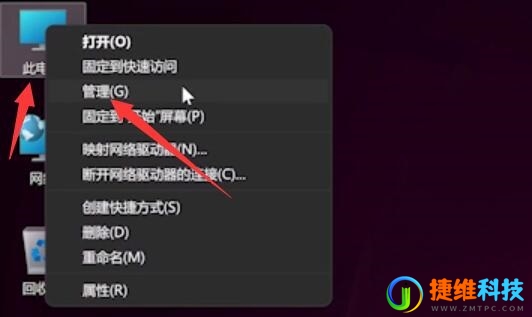
2、打开计算机管理后,在左侧选择“设备管理器”,然后就能找到右侧的“键盘”。
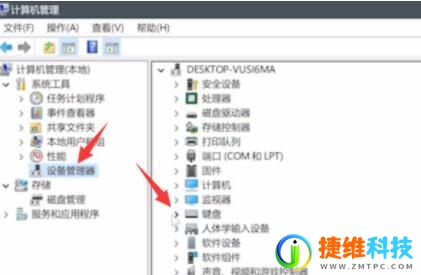
3、展开“键盘”选项,在下方找到其中我们的键盘设备,右键选中后选择“更新驱动程序”。
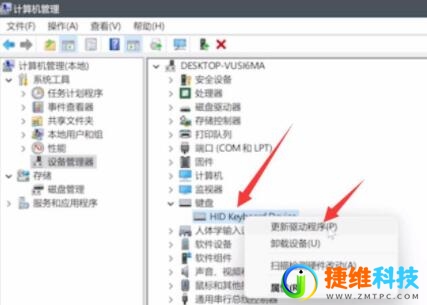
4、等待窗口界面弹出,选择“自动搜索驱动程序”。
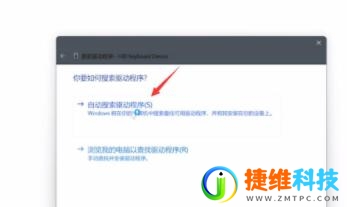
5、等待驱动更新完成后,再选择鼠标设备,使用相同方法进行更新就可以了。
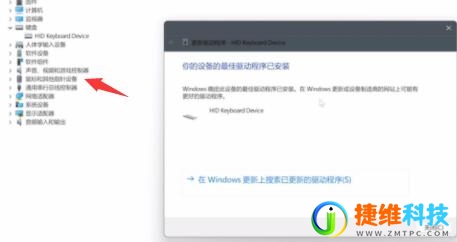
 微信扫一扫打赏
微信扫一扫打赏 支付宝扫一扫打赏
支付宝扫一扫打赏